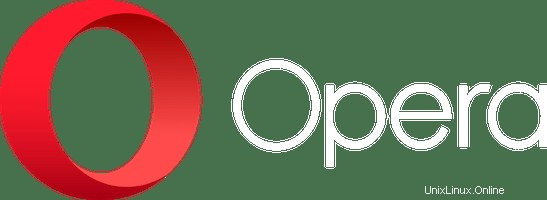
In questo articolo, avremo spiegato i passaggi necessari per installare e configurare Opera Browser su CentOS 7. Prima di continuare con questo tutorial, assicurati di aver effettuato l'accesso come utente con privilegi sudo. Tutti i comandi in questo tutorial devono essere eseguiti come utente non root.
Opera è uno dei browser Web più vecchi e stabili oggi disponibili. Opera è basato su WebKit Engine, quindi puoi anche installare le estensioni di Google Chrome su questo browser. Inoltre viene fornito con un plug-in di blocco degli annunci integrato e la modalità di risparmio della batteria. Opera funziona su sistemi operativi per computer inclusi Microsoft Windows, Mac OS, Android e Linux.
Installa Opera Browser su CentOS
Passaggio 1. Il primo comando aggiornerà gli elenchi dei pacchetti per assicurarti di ottenere l'ultima versione e le dipendenze.
sudo yum install epel-release sudo yum update
Passaggio 2. Installa il browser Web Opera.
Per prima cosa, scarica il programma di installazione di Opera usando il comando wget o il comando curl esegui sotto il comando:
wget https://download3.operacdn.com/pub/opera/desktop/60.0.3255.27/linux/opera-stable_60.0.3255.27_amd64.rpm
Avanti, esegui il comando seguente per installare il pacchetto download.rpm:
sudo yum install opera-stable_60.0.3255.27_amd64.rpm
Dopo aver completato il processo sopra, hai installato correttamente il browser Opera su CentOS 7.
Passaggio 3. Avvio di Opera.
Ora che Opera è installato sul tuo sistema CentOS puoi avviarlo dalla riga di comando digitando opera o facendo clic sull'icona Opera (Applicazioni -> Opera) oppure puoi eseguire il seguente comando anche per eseguirlo da terminale:
opera
Congratulazioni, hai imparato come installare e configurare Opera Browser su CentOS 7. Se hai qualche domanda, lascia un commento qui sotto.